
Luo asennuslevy Windows 10:lle asennettavaksi mihin tahansa tietokoneeseen. Käytä alla olevaa ohjetta, niin saat Windows 10:n asennus-DVD-levyn. Tämän levyn avulla voit helposti asentaa Windows 10:n mihin tahansa tietokoneellesi.
Koska kaikki haluavat asentaa Windows 10:n tietokoneisiinsa ja myös monet käyttäjät ovat jo saaneet tämän päivityksen ja käyttäjät, jotka eivät ole varanneet Windows 10 -päivitystä, jäävät edelleen paitsi tästä upeimmasta käyttöjärjestelmästä. Joten tälle käyttäjälle meillä on menetelmä luoda asennuslevy Windows 10:n asentamiseksi mihin tahansa yhteensopivaan tietokoneeseen. Epäilemättä tämä käyttöjärjestelmä on saatavilla virallisen päivityksen kautta, mutta voidaan myös luoda asennuslevy, jolla voit asentaa tämän käyttöjärjestelmän mihin tahansa tietokoneellesi. Joten katso alla oleva täydellinen opas jatkaaksesi.
Kuinka luoda Windows 10 -asennuslevy
Menetelmä on melko yksinkertainen ja helppo ja vain aikaa vievä, kun lataat Windowsin Internetistä. Joten katso alla oleva täydellinen opas jatkaaksesi.
Windows 10 -asennuslevyn tekemisen vaiheet:
Vaihe 1. Ensinnäkin sinun on ladattava Media Creation Toolin uusin versio, ja alla on linkit vastaavan bittityökalun hankkimiseen.
Vaihe 2. Napsauta nyt Luo asennusmedia toiselle tietokoneelle -vaihtoehtoa.
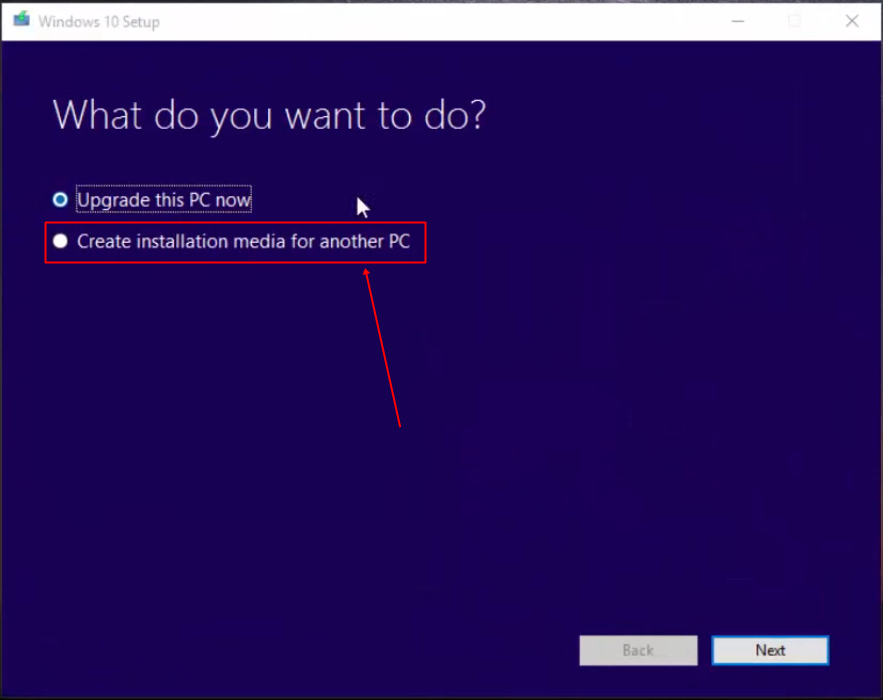
Vaihe 3. Seuraavassa vaiheessa sinun on valittava kieli, arkkitehtuuri ja painos. Valitse se ja napsauta “Seuraava”
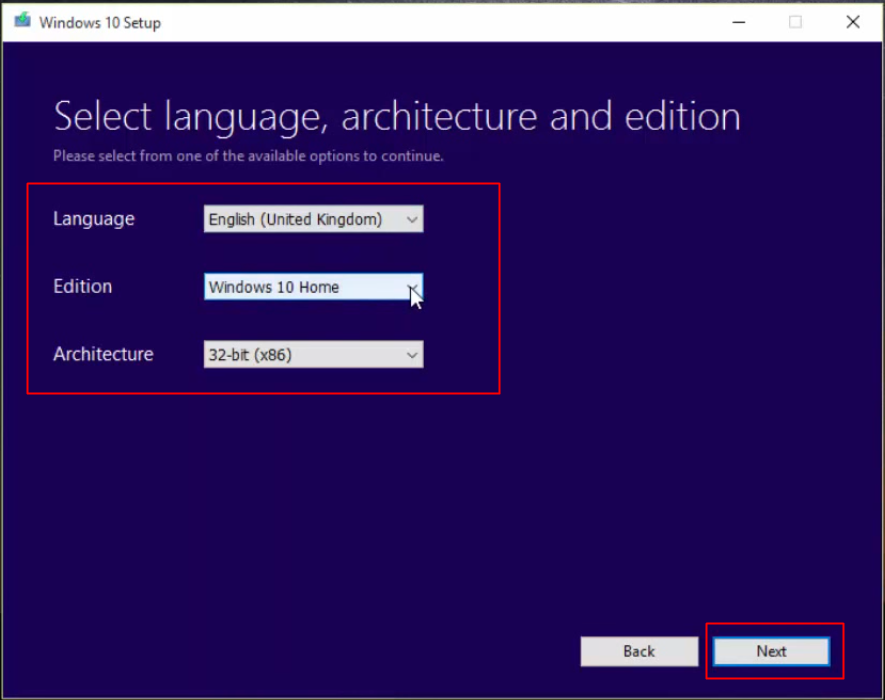
Vaihe 4. Nyt sinua pyydetään valitsemaan käytettävä media. Siellä sinun on valittava vaihtoehto “ISO-tiedosto”
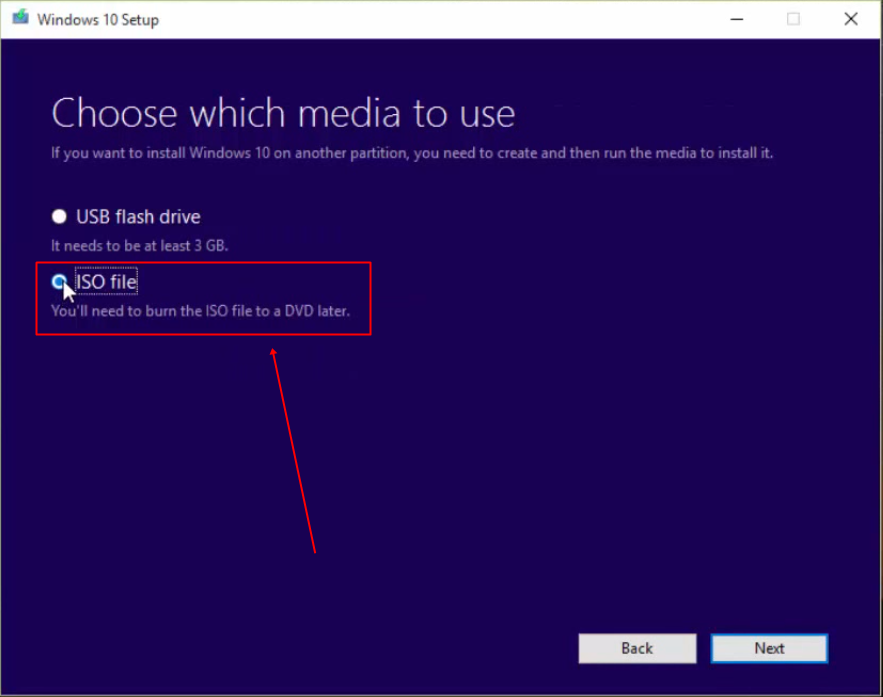
Vaihe 5. Latausprosessi alkaa nyt ja kestää Internet-nopeuden mukaan.
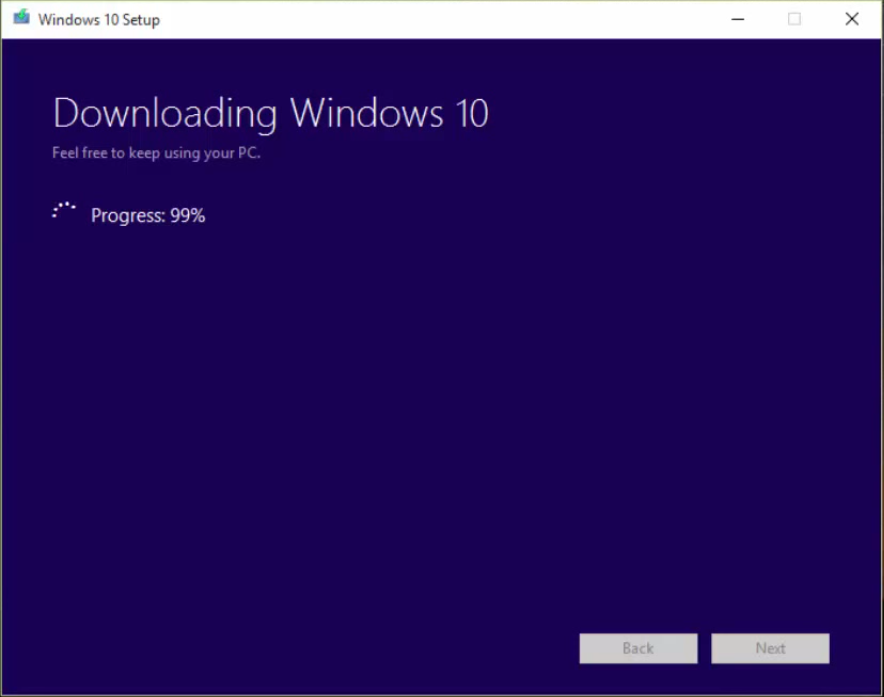
Vaihe 6. Kun lataus on valmis. Sinulle näytetään alla olevan kaltainen näyttö, jossa sinun on napsautettava “Avaa DVD-poltin”
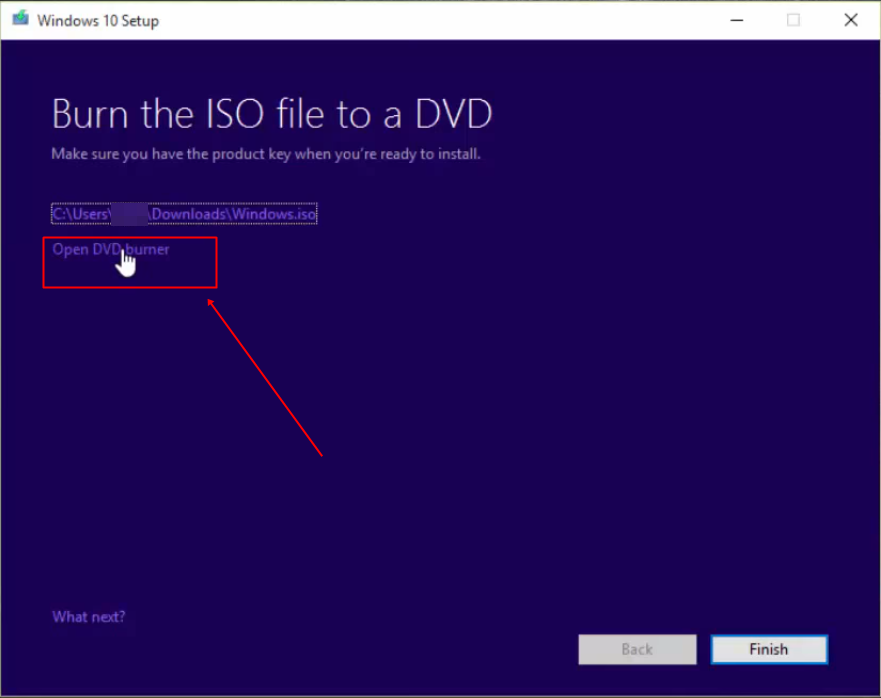
Vaihe 7. Nyt näet Windows 10:n oletusarvoisen levypolttimen avautuvan ja sinun on valittava DVD-asemasi ja painettava Polta-painiketta.
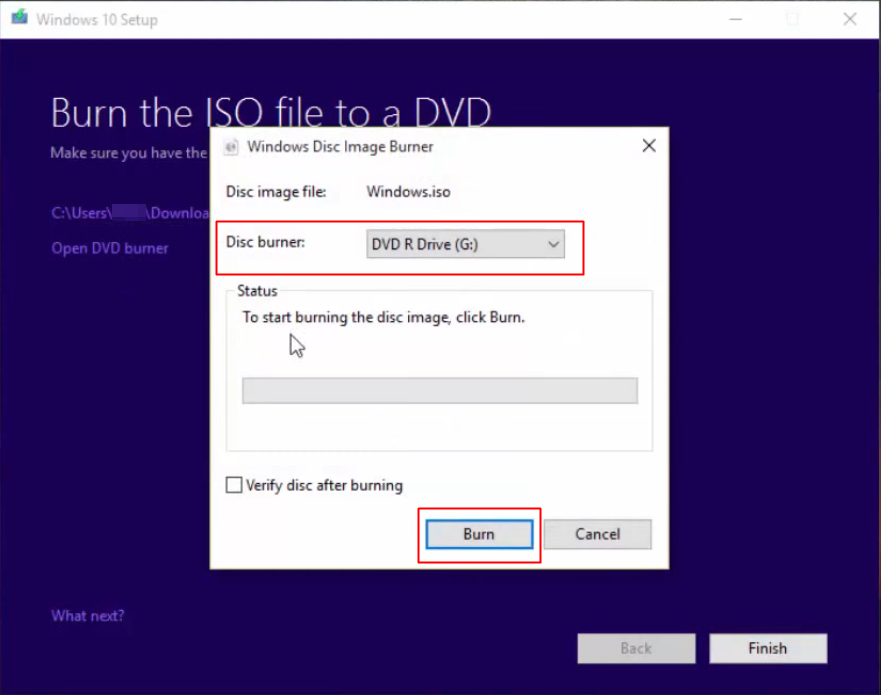
Vaihe 8. Polttoprosessin jälkeen. Napsauta vain Sulje ja sulje sitten Windows 10:n ohjattu asennustoiminto.
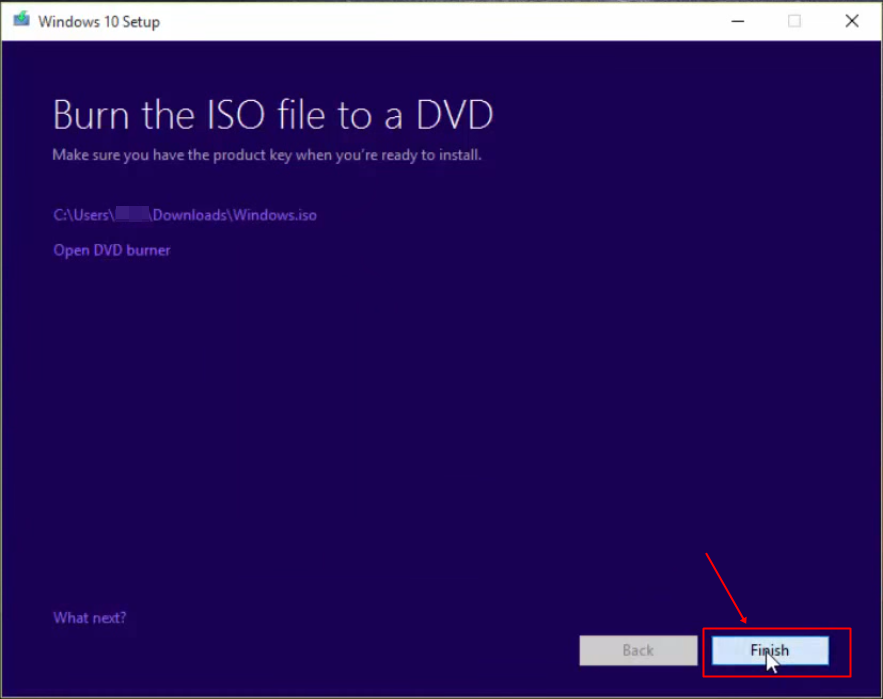
Siinä olet valmis. Windows 10 -asennuslevyn luominen onnistui.
Joten yllä on kaikki Windows 10 -asennuslevyn luomisesta. Käytä yllä olevaa ohjetta ja saat Windows 10:n asennus-DVD-levyn. Tämän levyn avulla voit helposti asentaa Windows 10:n mihin tahansa tietokoneellesi. Pysy siis yhteydessä ja jaa myös muiden kanssa. Jätä kommentti alle, jos sinulla on tähän liittyviä kysymyksiä.
